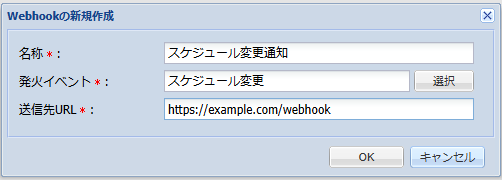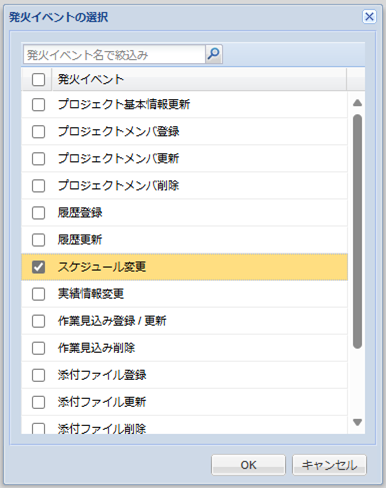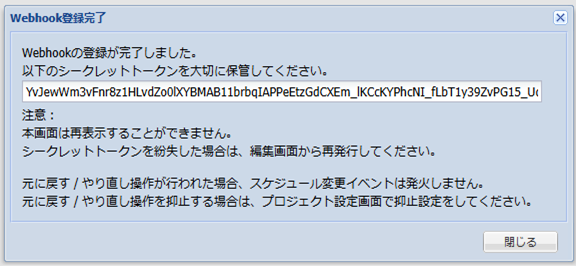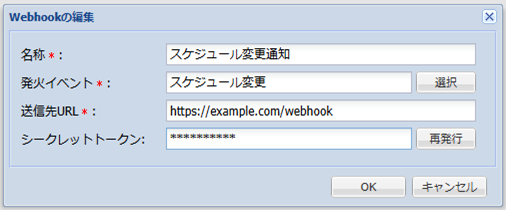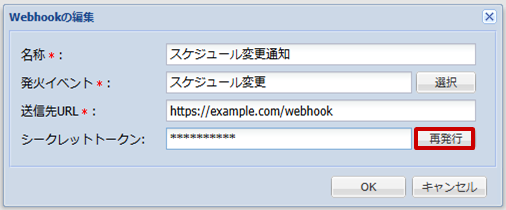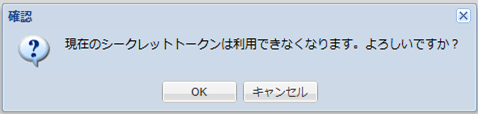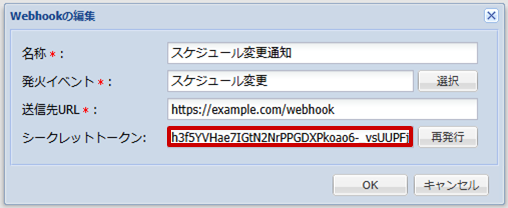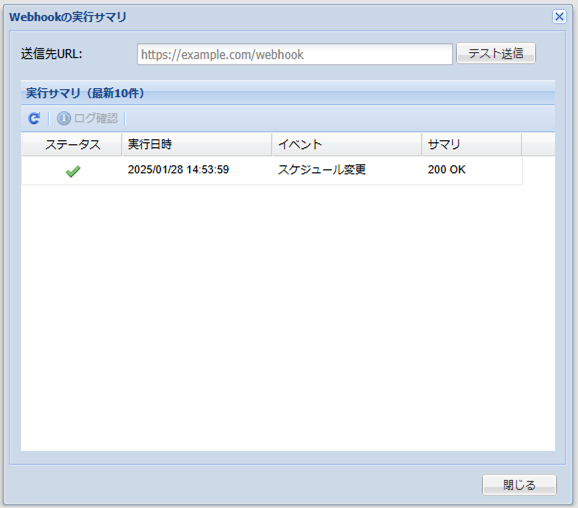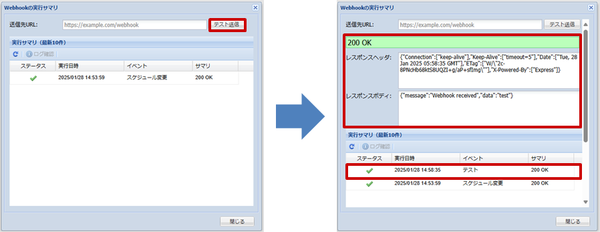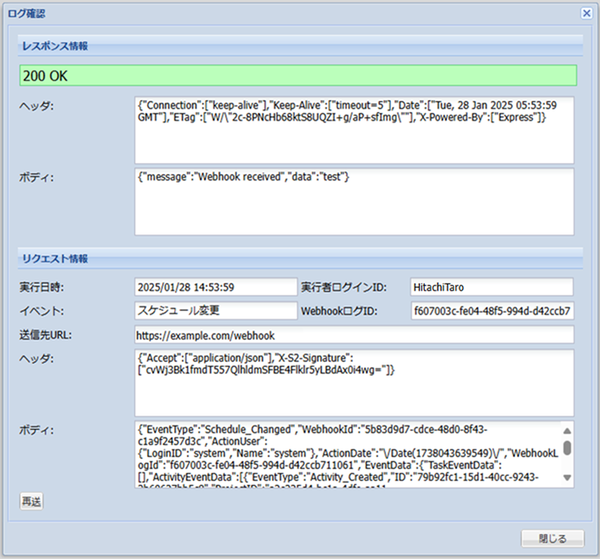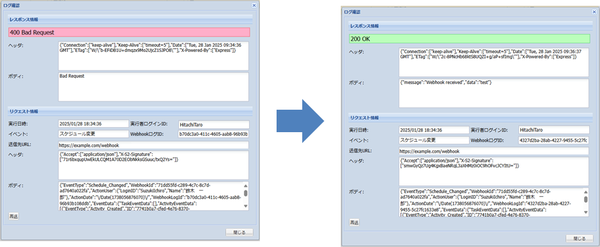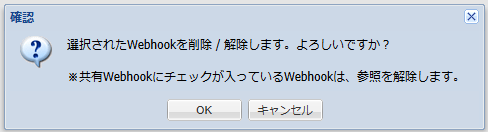Webhook
Webhook機能を利用することで、SynViz S2上である特定の操作を行った場合に、操作が発生したことを外部のシステムへ通知することができます。
詳細は「Webhookの利用」を参照ください。
このセクションの内容は以下のとおりです。
本画面では、プロジェクトWebhookとプロジェクト共有Webhookを扱うことができます。 Webhookの種類の説明は、「Webhookの種類」を参照ください。
操作権限
操作種別 |
必要なプロジェクト権限 |
プロジェクトのプリセット役割 |
|---|---|---|
参照/更新 |
Webhookの編集 |
プロジェクト管理者 |
画面構成
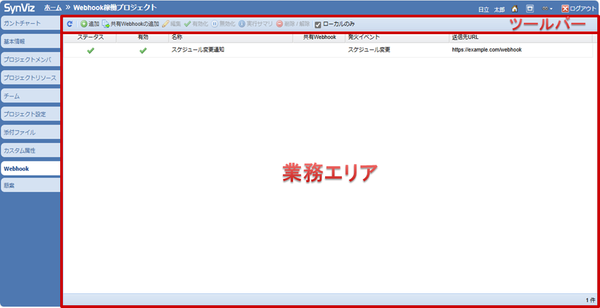
ツールバー
ツールアイコン |
概要 |
|---|---|
|
最新の情報に更新します。 |
|
Webhookを追加します。 |
|
プロジェクトに対して、プロジェクト共有Webhookを取り込みます。これにより、プロジェクト上でプロジェクト共有Webhookが発火するようになります。 |
|
Webhookを編集します。 |
|
Webhookを有効化します。 |
|
Webhookを無効化します。 |
|
Webhookの実行サマリを表示します。 |
|
Webhookを削除 / 解除します。プロジェクトWebhookの場合は実体を削除、プロジェクト共有Webhookの場合は参照を解除します。 |
ローカルのみチェックボックス |
Webhookの一覧表示をプロジェクトWebhookのみに限定する場合、チェックします。チェックをOFFにすると、プロジェクト共有Webhookも表示します。 |
業務エリア
Webhook一覧が表示されます。項目は以下のとおりです。
項目 |
概要 |
|---|---|
ステータス |
Webhookのステータスが表示されます。
 : 最新の履歴が正常 : 最新の履歴が正常 : 最新の履歴がエラー : 最新の履歴がエラー空欄: 実行履歴なし
|
有効 |
有効状態の場合、チェックが付いて表示されます。 |
名称 |
Webhook名が表示されます。 |
共有Webhook |
プロジェクト共有Webhookの場合、チェックが付いて表示されます。 |
発火イベント |
Webhookの発火のきっかけとなるイベント名が表示されます。 |
送信先URL |
データを送信する先のURLが表示されます。 |
Webhookの一覧表示
Webhookの一覧表示をする場合は、以下の手順で操作します。
タブエリアの「Webhook」を押下します。
業務エリアにWebhookが一覧表示されます。
※「ローカルのみ」チェックボックスがONになっている場合、プロジェクトWebhookのみが表示されます。 チェックボックスをOFFにすると、プロジェクトWebhookとプロジェクト共有Webhookの両方が表示されます。
Webhookの追加
Webhookを追加する場合は、以下の手順で操作します。
ツールバーの「追加」ボタンを押下します。
「Webhookの新規作成」ダイアログで、必要事項を入力します。
「発火イベント」は「選択」ボタンを押下すると表示される、「発火イベントの選択」画面から選択します。
発火イベントの詳細は「プロジェクト関連発火イベント」を参照ください。
送信先URLには、中間サーバのURLを入力します。
「OK」ボタンを押下します。
「Webhook登録完了」画面が表示されるので、表示されているシークレットトークンをコピーし、保存した上で「閉じる」ボタンを押下します。
注意
「Webhook登録完了」画面に表示されているとおり、元に戻す / やり直し操作が行われた場合、スケジュール変更イベントは発火しません。連携先システムとのデータの不整合を防ぐ目的で元に戻す / やり直し操作を抑止したい場合は、プロジェクト設定画面から抑止設定をおこなってください。
注釈
シークレットトークンは、Webhookデータの送信元がSynViz S2であることを確認するために使用します。詳細はシステム管理者マニュアルの「中間サーバの役割」を参照ください。
共有Webhookの追加
プロジェクトに対してプロジェクト共有Webhookの参照を追加する場合は、以下の手順で操作します。
注意
プロジェクト共有Webhookが未作成の場合は、本操作の前にプロジェクト共有Webhookを作成してください。 プロジェクト共有Webhookは、管理メニューの「Webhook」画面で作成することができます。
ツールバーの「共有Webhookの追加」ボタンを押下します。
「共有Webhookの追加」ダイアログで、プロジェクトに追加したいプロジェクト共有Webhookのチェックボックスにチェックを入れます。
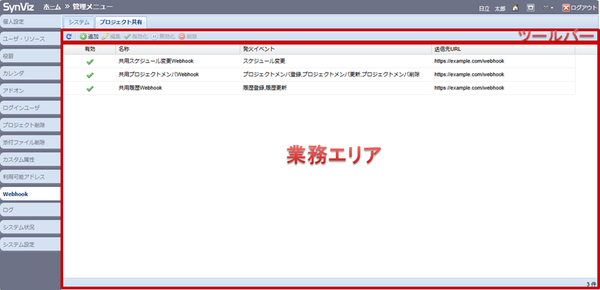
「OK」ボタンを押下します。
「共有Webhookの追加完了」ダイアログが表示されるので、「閉じる」ボタンを押下します。

共有Webhookの追加操作後、自動で「ローカルのみ」チェックボックスがOFFになり、プロジェクトに追加したプロジェクト共有Webhookが一覧表示されます。
注釈
プロジェクト共有Webhookの編集操作は、本画面から行うことができません。 管理メニューの「Webhook」画面で実施してください。
Webhookの編集
Webhookを追加する場合は、以下の手順で操作します。
編集するWebhookを選択します。
ツールバーの「編集」ボタンを押下します。
「Webhookの編集」ダイアログで、必要事項を入力します。
「OK」ボタンを押下します。
シークレットトークンの再発行
シークレットトークンは、セキュリティの観点から、Webhook新規登録完了時のみ表示され、以降再表示されません。
万が一紛失したり、漏洩した場合は、再発行する必要があります。
再発行の手順は以下のとおりです。
シークレットトークンを再発行するWebhookを選択します。
ツールバーの「編集」ボタンを押下します。
「再発行」ボタンを押下します。
確認ダイアログの「OK」ボタンを押下します。
新規発行されたシークレットトークンが表示されるため、コピーし、保存します。
Webhookの有効化
Webhookを有効化する場合は、以下の手順で操作します。
有効化するWebhookを選択します。
ツールバーの「有効化」ボタンを押下します。
確認ダイアログが表示されるので、「OK」ボタンを押下します。
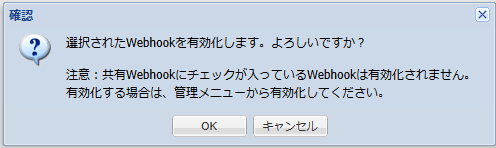
注釈
本画面からプロジェクト共有Webhookに対して有効化操作を行うことができません。 管理メニューの「Webhook」画面から操作を実施してください。
Webhookの無効化
Webhookを無効化する場合は、以下の手順で操作します。
無効化するWebhookを選択します。
ツールバーの「無効化」ボタンを押下します。
確認ダイアログが表示されるので、「OK」ボタンを押下します。
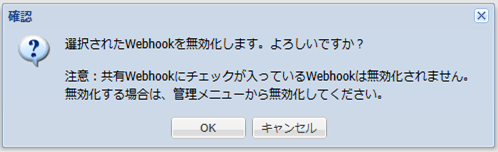
注釈
本画面からプロジェクト共有Webhookに対して無効化操作を行うことができません。 管理メニューの「Webhook」画面から操作を実施してください。
Webhookの実行状況の確認
実行サマリ画面を利用することで、管理メニューの「ログ」画面を確認することなく、直近のWebhookの実行状況を確認することができます。 また、Webhookデータのテスト送信を行い、データの送信先との疎通確認をすることができます。
Webhookの実行サマリを表示するには、以下の手順で操作します。
実行サマリを確認したいWebhookを選択します。
ツールバーの「実行サマリ」ボタンを押下します。
テスト送信
Webhookデータのテスト送信を行う場合は、「テスト送信」ボタンを押下してください。
即時で送信先URLに対してWebhookデータが送信され、その結果を確認することができます。
テスト送信結果がエラーの場合は、レスポンスヘッダ / レスポンスボディ情報を参考に、以下をご確認下さい。
送信先URLが正しいか
ファイアウォールやプロキシ設定に問題がないか
受信側の処理に問題がないか(エラーのステータスコードを返す実装になっていないか、例外が発生していないか等)
ログの確認
「実行サマリ(最新10件)」には、直近10件のWebhookの実行履歴が簡易的に表示されています。 以下の手順を行うことで、ログの詳細を確認することができます。
「実行サマリ(最新10件)」内の、詳細を確認するログを選択します。
ツールバーの「ログ確認」ボタンを押下します。これにより、「ログ確認」ダイアログが表示されます。
レスポンス情報の項目は以下のとおりです。
項目 |
概要 |
|---|---|
サマリ |
ステータスコードとステータスコードの簡易的な説明が表示されます。 正常かエラーかに応じて、背景色が変わります。
|
ヘッダ |
Webhookデータのレスポンスヘッダが表示されます。 |
ボディ |
Webhookデータのレスポンスボディが表示されます。 |
リクエスト情報の項目は以下のとおりです。
項目 |
概要 |
|---|---|
実行日時 |
Webhookデータが送信された日時が表示されます。 |
実行者ログインID |
Webhookが実行されるきっかけとなった操作を行ったユーザのログインIDが表示されます。 |
イベント |
Webhookが実行されるきっかけとなったイベント名が表示されます。 |
WebhookログID |
WebhookログのIDが表示されます。 |
送信先URL |
Webhookデータの送信先URLが表示されます。 |
ヘッダ |
Webhookデータのリクエストヘッダが表示されます。 |
ボディ |
Webhookデータのリクエストボディが表示されます。 |
「ログ確認」ダイアログでは、「再送」ボタンを押下することで、ログに記録されたリクエスト情報を基に、Webhookデータを再送信することができます。 データの送信先が一時的な障害等で停止していた場合などにご利用下さい。
送信後、画面が自動でリロードされ、最新の結果を表示します。
重要
- 次の制限事項にご注意ください:
Webhookログのリクエストボディのデータサイズが32000バイトを超える場合、再送処理に失敗します。
Webhookの削除 / 解除
Webhookを削除 / 解除する場合は、以下の手順で操作します。
削除 / 解除するWebhookを選択します。
ツールバーの「削除 / 解除」ボタンを押下します。
確認ダイアログが表示されるので、「OK」ボタンを押下します。
注釈
本操作を実施すると、プロジェクトWebhookの場合は、実体を削除します。 プロジェクト共有Webhookの場合は、プロジェクトからの参照を削除します。 プロジェクト共有Webhookの実体を削除したい場合は、管理メニューの「Webhook」画面から操作を実施してください。
 最新の情報に更新
最新の情報に更新 追加
追加 共有Webhookの追加
共有Webhookの追加 編集
編集 無効化
無効化 実行サマリ
実行サマリ